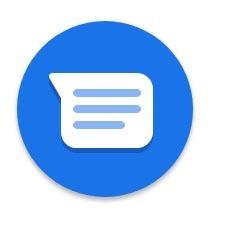Sådan rettes War Thunder Low FPS-problem
Miscellanea / / January 18, 2022
War Thunder er et multiplayer-videospil skabt af Gaijin Entertainment i 2013, men fungerer stadig godt med en stor brugerbase. Men efter den sidste opdatering, oplever nogle få spillere problemer med lav FPS. Ifølge nogle få spillere er spillets lyd dæmpet, og grafikken bliver nedværdigende i disse dage. Ligesom de ikke er i stand til at køre War Thunder på høj grafik, og grafikken blev til lav-basics under gameplayet.
Sideindhold
-
Rettelser til War Thunder Low FPS-problemet
- FIX 1: Brug dedikeret GPU
- FIX 2: Luk uønskede programmer
- FIX 3: Opdater driver
- RETNING 4: Rediger systemstrømplan
- RETNING 5: Skift grafikindstillinger i spillet
- FIX 6: Geninstaller spillet
Rettelser til War Thunder Low FPS-problemet
Der kan være flere årsager til det samme problem, såsom forældede drivere, grafikindstillinger i spillet og mange flere. Hvis du også står over for det samme problem, så fortvivl ikke; gå gennem denne artikel til slutningen for at få alle rettelserne til at løse problemet hurtigt. Tag et kig.

FIX 1: Brug dedikeret GPU
Hvis dit system har et grafikkort af høj kvalitet, men stadig står over for et problem med FPS-dråber i War Thunder, er det sandsynligt, at du ikke vil bruge en dedikeret GPU. Her er den bedst mulige løsning at bruge dit dedikerede grafikkort. For at gøre det skal du følge disse trin,
- Højreklik på dit tomme rum på skrivebordet og vælg NVIDIA Kontrolpanel fra listen.
- Klik derefter på 3D-indstillinger mulighed og vælg Administrer 3D-indstillinger.
- På den nyligt åbnede skærm skal du klikke på Programindstillinger fanen, og vælg fra listen over programmer Krigstorden.
- Nu under Vælg den foretrukne grafikprocessor til dette program sektion, vælg en Højtydende NVIDIA-processor.
- Når det er gjort, skal du genstarte systemet og kontrollere, om det nævnte problem blev elimineret fra spillet.
FIX 2: Luk uønskede programmer
Nogle gange kan uønskede programmer, der kører i baggrunden, være hovedårsagen til War Thunder Law FPS-problemet. I dette tilfælde skal du deaktivere alle uønskede apps/programmer, der kører i baggrunden. For at gøre det skal du følge disse trin,
- Først skal du højreklikke på Start knappen og vælg Jobliste fra søgeresultatet.
- Vælg derefter unødvendige apps/programmer fra listerne og klik på Afslut opgave knap.
- Når det er gjort, skal du genstarte systemet og kontrollere, om det nævnte problem bliver løst fra spillet.
FIX 3: Opdater driver
Hvis din grafikdriver er forældet eller beskadiget, har du muligvis et War Thunder Law FPS-problem. I dette tilfælde skal du opdatere driveren for at fortsætte med spillet. For at gøre det skal du følge disse trin,
- Først skal du højreklikke på Start knappen og vælg Enhedshåndtering fra søgeresultatet.
- Udvid derefter Skærmadaptere sektion og vælg grafikdriver.

- Højreklik på den og vælg Opdater driver mulighed fra undermenulisten.
- Når det er gjort, skal du genstarte systemet og kontrollere, om det nævnte problem blev elimineret fra dit spil.
RETNING 4: Rediger systemstrømplan
Ifølge nogle brugere hjalp redigering af deres systems strømplan dem med at løse War Thunder Law FPS-problemet hurtigt. Så vi råder dig kraftigt til at gøre det samme i dit tilfælde. For at gøre det skal du følge disse trin,
- Åbn Kør dialogboksen ved at trykke på Windows + R helt, så skriv Styring og klik OKAY.

- Inde i Kontrolpanel, Vælg Se efter som små ikoner og vælg Strømindstillinger.
- Klik derefter på Høj ydeevne og gem ændringerne og se efter forbedringer.
RETNING 5: Skift grafikindstillinger i spillet
War Thunder Low FPS-problem kan også opstå som følge af høje eller ultra-grafiske indstillinger. Her skal du reducere grafikindstillingerne for at undgå det samme problem. For at gøre det skal du følge disse trin,
- Lancering Krigstorden og klik på Indstillinger-ikon.
- Inde på skærmen Indstillinger skal du vælge VSync er slået fra mulighed og slå det samme fra.
- Sænk derefter alle de indstillinger, der kommer under Avancerede indstillinger og gem ændringerne.
- Når det er gjort, skal du genstarte systemet og kontrollere, om det nævnte problem blev løst fra dit spil.
FIX 6: Geninstaller spillet
Hvis ingen af ovenstående løsninger hjælper dig, skal du geninstallere spillet for at slippe af med det samme problem. For at gøre det skal du følge disse trin,
- Lancering Damp og fra topmenuen, klik på Bibliotek.
- Højreklik derefter på listen over spil Krigstorden og vælg Afinstaller mulighed.
- Når en prompt vises på skærmen, skal du klikke på Slet.
- Afslut nu Steam og åbn Fil Explorer.
- Og indsæt C:\Program Files (x86)\Steam\steamapps\common i adresselinjen og klik på Gå ind.
- Vælg derefter Mappen War Thunder og klik på Slet.
- Når du er færdig, skal du geninstallere spillet fra Steam igen og tjekke for forbedringer.
Disse var de 6 bedste løsninger til War Thunder Low FPS Problem. Alle de ovennævnte løsninger har hjulpet mange brugere, så vi håber, de også fungerer med din sag.
Annoncer
Alle ovenstående rettelser er afprøvet, testet og bevist at løse det samme problem. Hvis du har spørgsmål eller feedback, så skriv en kommentar i kommentarfeltet nedenfor.